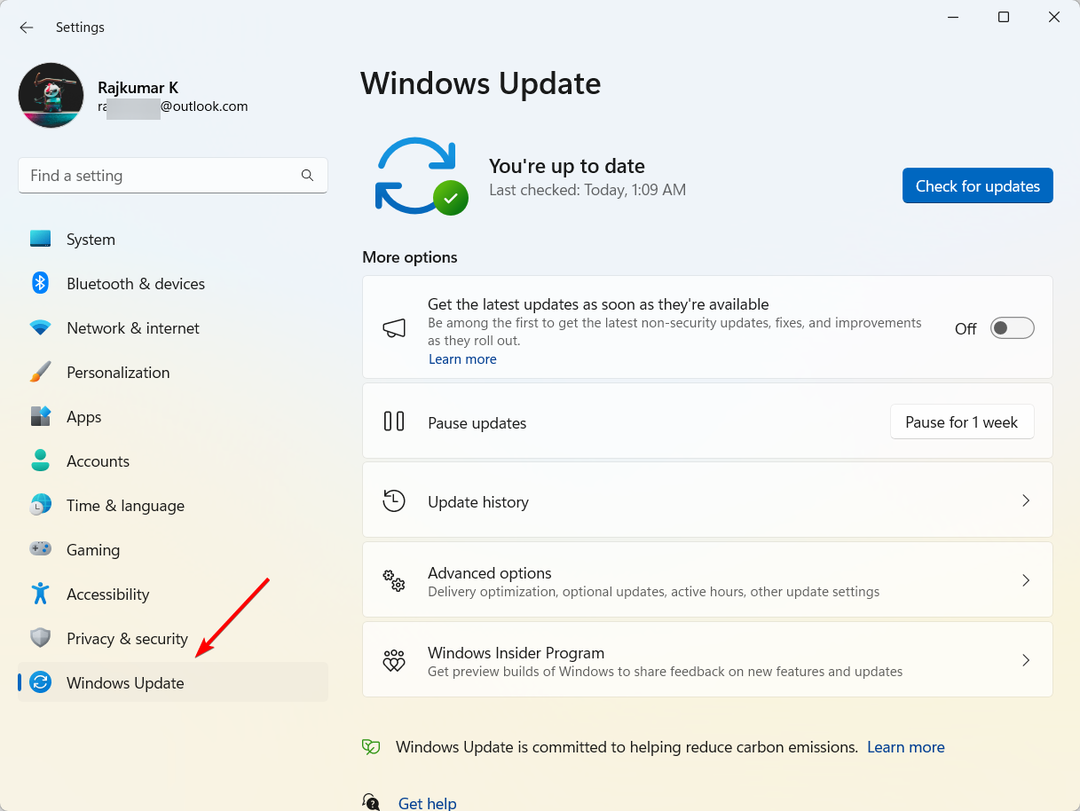Ali vidite "BlueStacks se ne more zagnati, ko je omogočen Hyper-V” medtem ko poskušate zagnati aplikacijo BlueStacks v sistemu? Pravzaprav je starejša različica BlueStacksa neposredno v nasprotju s Hypervisorjem ali Hyper-V. Vendar pa obstajajo različice Bluestacksa, ki uradno podpirajo Hyper-V. Torej obstajata dva preprosta načina za rešitev te težave.
1. način – Onemogočite funkcijo Hyper-V
2. način – Namestite nov Bluestacks, ki podpira Hyper-V
Oba postopka smo podrobno opisali, tako da lahko izberete prave rešitve, ki najbolj ustrezajo vašemu stanju.
Hyper-V je izbirna funkcija v vašem sistemu in je lahko v nasprotju z nekaterimi odjemalci Bluestacks. Torej lahko preprosto onemogočite prihodnost Hyper-V. Vendar pa lahko vpliva na druge virtualne stroje. Obstajata dva načina, s katerimi lahko onemogočite funkcijo Hyper-V.
Kazalo
Popravek 1 – Uporaba funkcij sistema Windows
To funkcijo lahko preprosto onemogočite po teh preprostih korakih.
1. Samo pritisnite tipka Windows in R kombinacijo tipk, da odprete terminal Run.
2. Nato kliknite »v redu“.
OGLAŠEVANJE
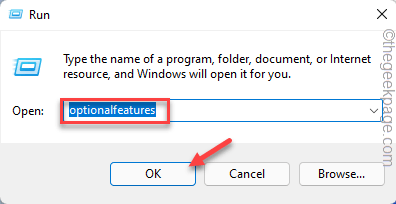
Podokno s funkcijami sistema Windows se bo odprlo v nekaj sekundah.
3. Počasi se pomaknite navzdol, da poiščete »Hyper-V” funkcija.
4. preprosto, počistite potrditveno polje škatla poleg "Hyper-V“. Zdaj samo kliknite na "v redu” na dnu, da onemogočite te funkcije Hyper-V.
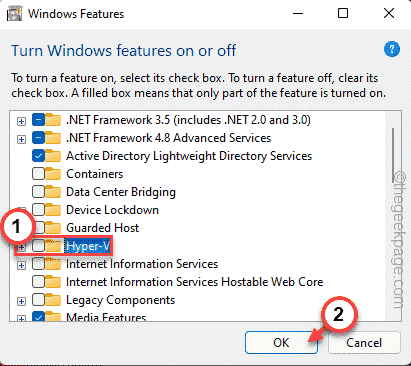
Windows bo odstranil vse komponente funkcije Hyper-V. Zato potrpežljivo počakajte, da to stori.
6. Ko končate, tapnite »Ponovni zagon«, da znova zaženete sistem.
To je ključnega pomena, saj Windows dokonča postopek, medtem ko se sistem znova zažene.
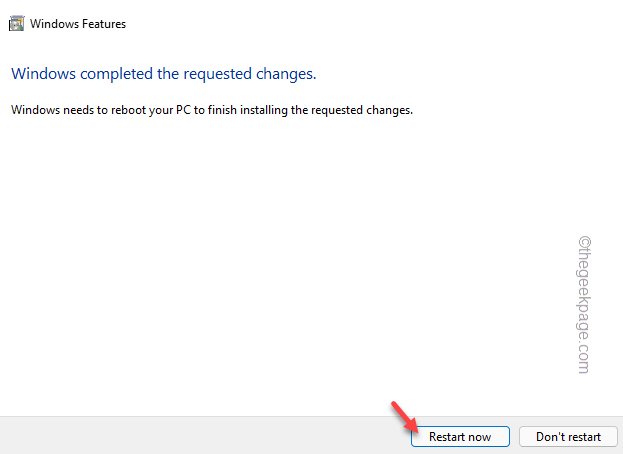
Zdaj, ko se sistem zažene, poskusite znova zagnati Bluestacks. Preizkusite, če to deluje.
Popravek 2 – Ustavite storitve, povezane s Hyper-V
To težavo lahko poskusite rešiti tako, da na silo ustavite storitve, povezane s Hyper-V.
1. Odpreti morate storitve. Torej, pritisnite Win + R ključi skupaj.
2. Vnesite "storitve.msc« in zadeti Vnesite.

3. Ko se pred vami prikaže okno Storitve, se pomaknite navzdol, da poiščete storitve, povezane s Hyper-V. Najdete lahko "Storitev izmenjave podatkov Hyper-V” storitev.
4. Ko najdete storitev, jo z desno tipko miške tapnite in »Ustavi se«, da ustavite storitev.
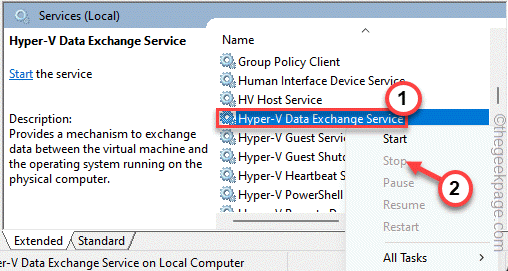
5. Ko ustavite to storitev, ustavite tudi vse te storitve.
Vmesnik za storitve za goste Hyper-V. Neposredna storitev Hyper-V PowerShell. Storitev časovne sinhronizacije Hyper-V
Poleg teh štirih storitev, če najdete druge storitve, povezane s Hyper-V, jih ustavite tudi.
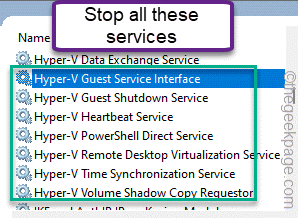
Zdaj poskusite znova zagnati aplikacijo Bluestacks in preverite, ali to deluje.
Popravek 4 – Uporaba registrske datoteke
Če običajna metoda ne deluje, lahko prenesite ta skript registra in ga zaženite v vašem sistemu.
1. Samo prenesite to hiper_v mapa.
2. zdaj, izvlečekregistrsko datoteko neposredno iz datoteke zip.
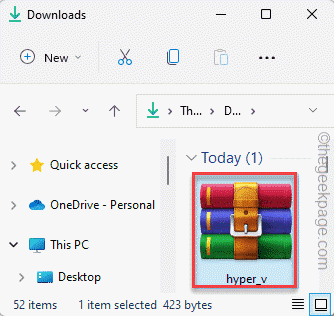
3. Ko izvlečete datoteko, pojdite na lokacijo.
4. Samo z desno tipko miške tapnite »hiper_v” datoteko in tapnite “Odprto«, da združite registrsko datoteko z vašim sistemskim registrom.
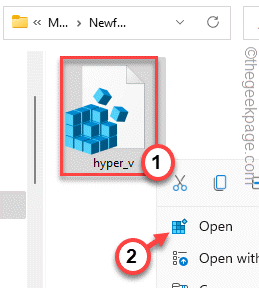
5. Morda boste videli opozorilno sporočilo. Dotaknite se "da«, da združite registrsko datoteko.
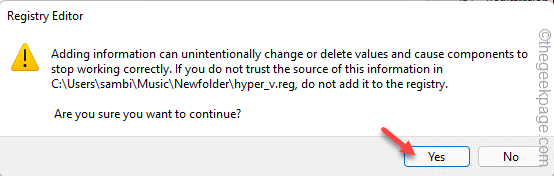
Po tem zaprite vsako okno enega za drugim in ponovni zagon vaš sistem. Ko to storite, poskusite še enkrat odpreti Hyper-v. Preizkusite, ali to deluje ali ne.
2. način - Odstranite BlueStacks
Odstranite lahko BlueStacks, ki motijo Hyper-V, in znova namestite različico, ki izvorno podpira Hyper-v.
1. korak - Odstranite Bluestacks
Samo odstranite Bluestacks iz svojega sistema.
1. BlueStacks je zelo enostavno odstraniti iz vašega sistema. Če želite to narediti, samo pritisnite Win + R ključi skupaj.
2. Nato vnesite "appwiz.cpl« in kliknite »v redu“.

3. Ko se odpre, poiščite "Bluestacks” med vsemi drugimi nameščenimi aplikacijami.
4. Samo z desno tipko miške tapnite aplikacijo in kliknite »Odstrani«, da odstranite aplikacijo iz sistema.
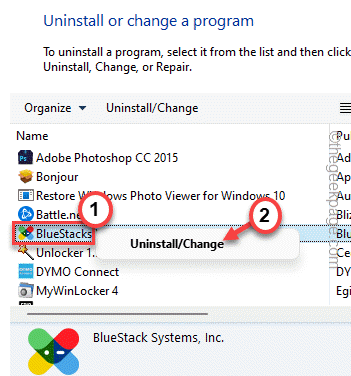
4. V oknu Uninstaller se prepričajte, da preveri "Izbrišite uporabniške podatke Bluestacks" škatla.
5. Nato tapnite »Odstrani«, da odstranite BlueStacks iz svojega sistema.
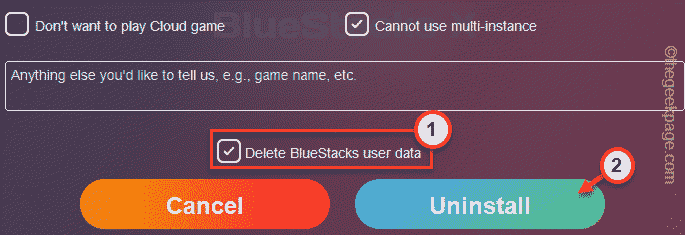
Ko odstranite aplikacijo, ponovni zagon vaš sistem.
2. korak – Prenesite in namestite Bluestacks, ki podpira Hyper-V
Lahko prenesete in namestite Bluestacks, ki jih podpira Hyper-v.
1. Odprite Bluestacks.
2. Ko pridete na spletno stran, kliknite na "Poglej vse različice" v razdelku Prenos.
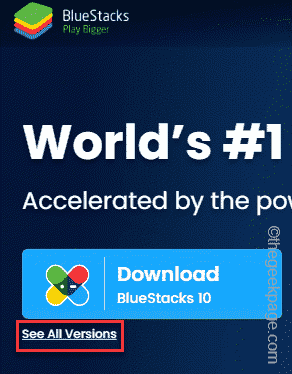
3. Zdaj se pomaknite navzdol po seznamu, ki ga je mogoče prenesti, in kliknite »Prenesi« poleg »Nougat 64 bit«, da ga prenesete.
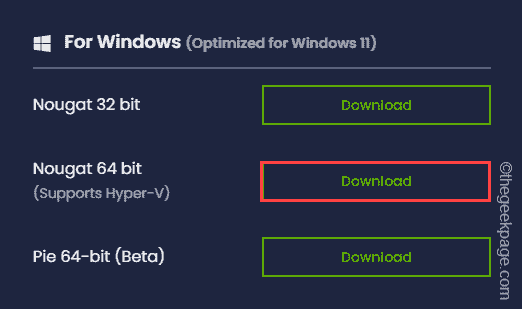
S tem boste prenesli Bluestacks, ki so popolnoma združljivi s funkcijo Hyper-V.
4. Zdaj pojdite na lokacijo za prenos in dvojni klik v namestitvenem programu bluestacks, ki ste ga pravkar prenesli.
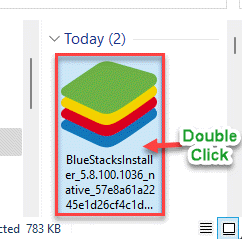
Zdaj samo sledite navodilom na zaslonu, da dokončate postopek namestitve.
Ta različica Bluestacksa, ki jo nameščate, ne bo v nasprotju s Hyper-V. Torej, lahko uporabite emulator, ko je nameščen.
Korak 1 - Prenesite orodje za popravilo računalnika Restoro od tukaj
2. korak - Kliknite Začni skeniranje, da samodejno poiščete in odpravite katero koli težavo z računalnikom.
![Igralna vrstica Xbox in upravitelj opravil prikazujeta drugačno stanje [Popravek]](/f/91ded73e0a08413bde2ff0a4d3f863e1.jpg?width=300&height=460)